
Objavljeno

Brskalnik Mozilla ima veliko uporabnih funkcij, vendar boste morda morali odpraviti napako pri nalaganju strani v Firefoxu. Tu so koraki, ki jih lahko naredite.
Firefox je čudovit brskalnik z veliko funkcijami, ki niso na voljo v drugih brskalnikih, vendar to ne pomeni, da jih ni Napake Firefoxa. S tem v mislih lahko naletite na težavo, pri kateri boste morali odpraviti napako pri nalaganju strani v Firefoxu.
Lahko je frustrirajoče, če se stran ne naloži v Firefoxu (ali drugih brskalnikih). Razlogi za to so lahko napačna ali slaba internetna povezava, napačno konfigurirana nastavitev, poškodovan predpomnilnik brskalnika ali napaka v kodi brskalnika.
Ne glede na razlog, zakaj ima Firefox težave pri nalaganju strani, vam bomo v tem priročniku pokazali korake, ki jih lahko naredite za rešitev težave.
Izključite težave z internetno povezavo
Pred kopanjem v Firefoxove nastavitve, je treba najprej izključiti težavo z internetno povezavo. Preverite, ali se v vašem brskalniku nalagajo druge strani. Če ne, preverite nastavitve Wi-Fi (razen če se priključite neposredno prek etherneta) in zagotovite povezljivost. Preverite tudi, ali lahko naložite spletna mesta v drugem brskalniku in preverite, da ni določena stran nedosegljiva. Opravite druge osnovne težave, kot je ponovni zagon modema ali usmerjevalnika, ponovna namestitev kablov in preverjanje napajalnih kablov.
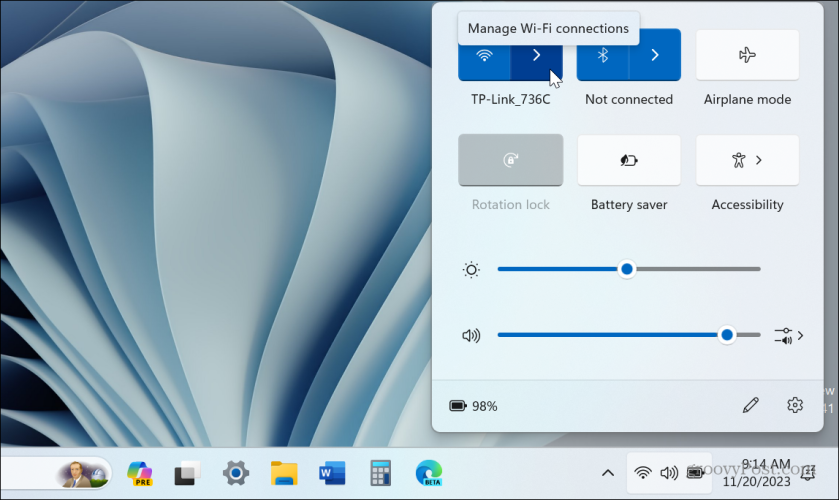
Druga stvar, ki jo želite preveriti, je, da dosegate hitrosti, ki jih plačate. Pojdite na spletno mesto, kot je speedtest.net oz Netflixov Fast.com za preverjanje hitrosti. Obrnite se na ponudnika internetnih storitev za nadaljnje odpravljanje težav, če ne dosegate hitrosti, ki jo plačujete.
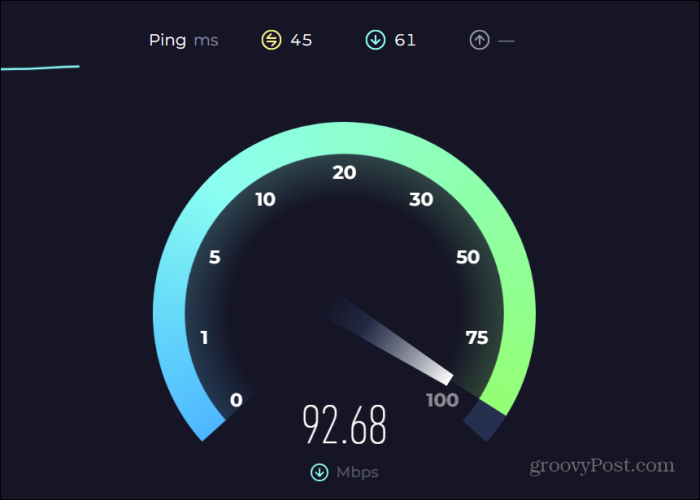
Zaprite druge odprte brskalnike
Če imate navado, da v ozadju izvajate brskalnike, ki niso Firefox, lahko ti procesi obremenijo pomnilnik vašega sistema in povzročijo, da se strani v Firefoxu ne nalagajo. Zato ne pozabite končati drugih procesov brskalnika prek upravitelja opravil v sistemu Windows, da jih popolnoma zaprete.
Če želite zapreti druge brskalnike prek upravitelja opravil
- Z desno miškino tipko kliknite prazno območje v opravilni vrstici in izberite Upravitelj opravil iz menija, ki se prikaže odprite upravitelja opravil.

- Izberite Procesi zavihek, desni klik Chrome, Edgeali druge brskalnike in izberite Končaj nalogo iz menija.
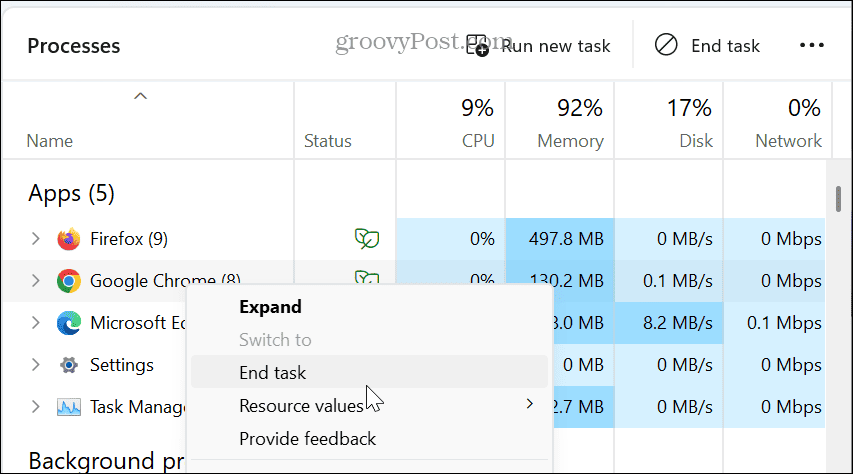
- Ko se drugi brskalniki popolnoma zaprejo, poskusite preveriti, ali se lahko stran uspešno naloži v Firefox.
Počisti predpomnilnik zgodovine Firefoxa
Tako kot druge mobilne in namizne aplikacije Firefox shranjuje veliko zgodovine in predpomnilnika podatkov, ki se lahko kopičijo, poškodujejo in preprečijo uspešno nalaganje strani. Lahko počistite predpomnilnik brskalnika, da odpravite napako pri nalaganju strani v Firefoxu.
- Kosilo Firefox na namizju.
- Kliknite na menijski gumb v zgornjem desnem kotu brskalnika.
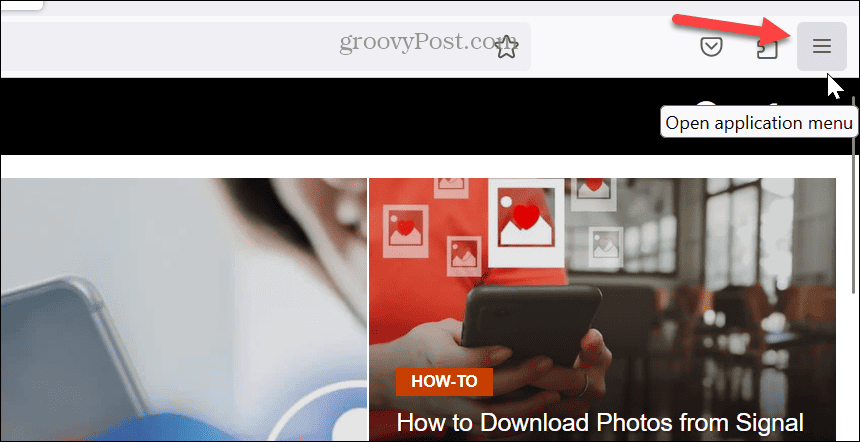
- Izberite Zgodovina s seznama predmetov, ki se prikažejo.
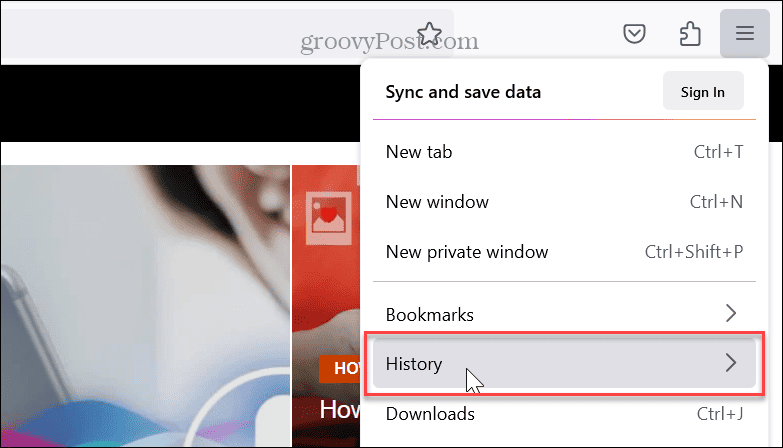
- Izberite časovno obdobje za brisanje zgodovine in kliknite Počisti zdaj gumb.
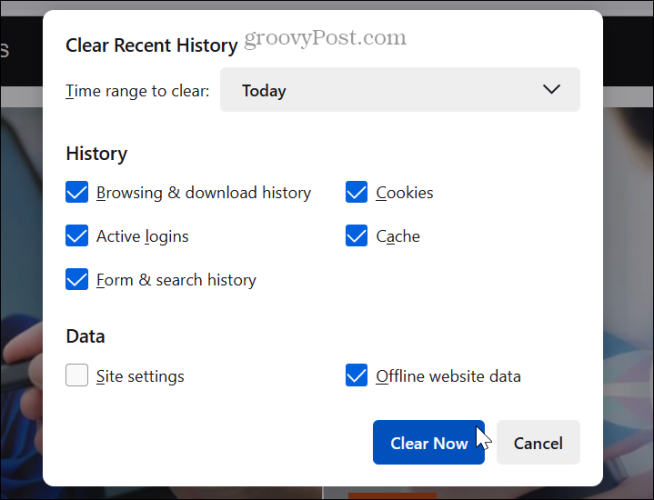
- Ko je predpomnilnik zgodovine odstranjen, znova zaženite Firefox in preverite, ali imate še vedno težave pri nalaganju prizadete strani ali strani.
Onemogoči nastavitev HTTP3
Napaka, ki je bila od takrat odpravljena s posodobitvijo, je vključevala implementacijo HTTP3 v brskalniku. Za to težavo obstaja rešitev, ki jo boste morda želeli poskusiti.
- Kosilo Firefox, v naslovno vrstico vnesite naslednje in pritisnite Vnesite:
about: config
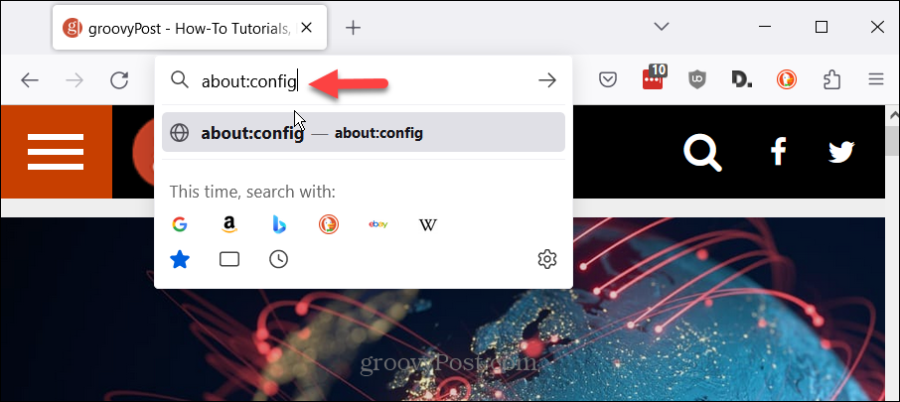
- Kliknite na Sprejmite tveganje in nadaljujte gumb na strani Nadaljuj previdno.
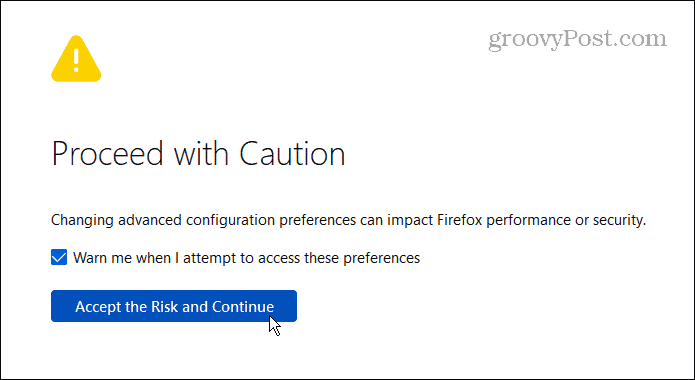
- V konfiguracijsko vrstico vnesite naslednje:
http.http3.enabled
- Preklopite nastavitev na lažno in znova zaženite Firefox, da vidite, ali se bo vaša stran naložila.
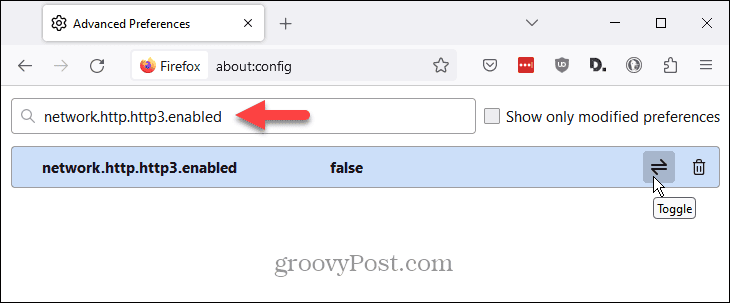
Osvežite Firefox, da odpravite napako pri nalaganju strani v Firefoxu
Če imate še vedno težave s pravilnim nalaganjem strani v Firefoxu, lahko brskalniku omogočite nov zagon. Z osvežitvijo Firefoxa boste odstranili razširitve in povrnili prilagoditve, ki ste jih naredili.
Zato je najbolje uporabiti možnost, če nobena od zgornjih možnosti ne deluje. Upoštevajte, da osvežitev ne bo odstranila zaznamkov in gesel, — samo razširitve in prilagoditve.
Za osvežitev Firefoxa
- Zaženite Firefox in kliknite menijski gumb v zgornjem desnem kotu.
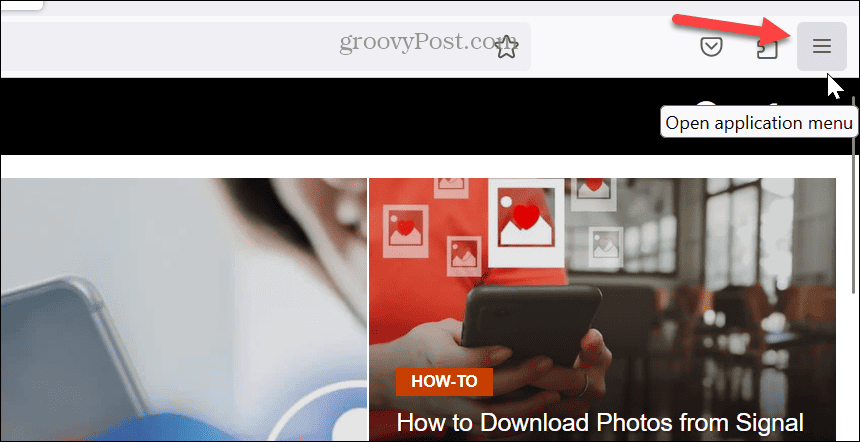
- Izberite pomoč možnost na dnu menija.
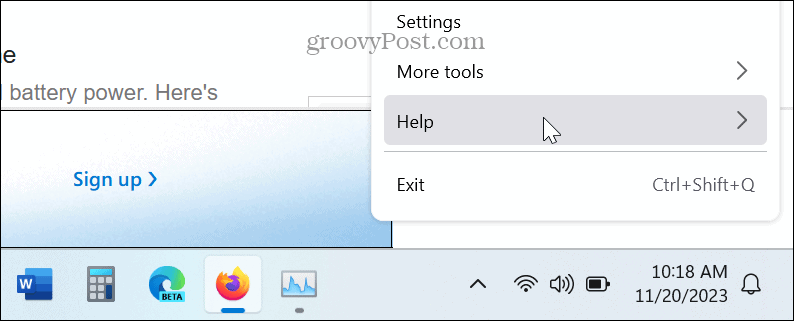
- Izberite Več informacij o odpravljanju težav iz razdelka pomoči za Firefox.
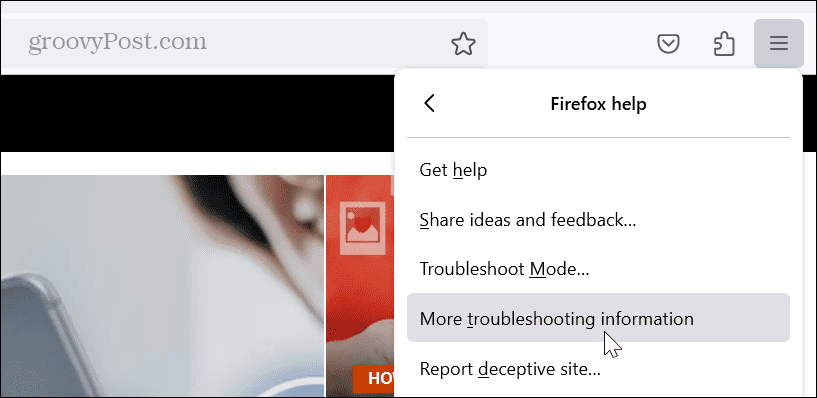
- Ko se odpre stran za odpravljanje težav, kliknite Osvežite Firefox pod razdelkom Give Firefox a tune up.
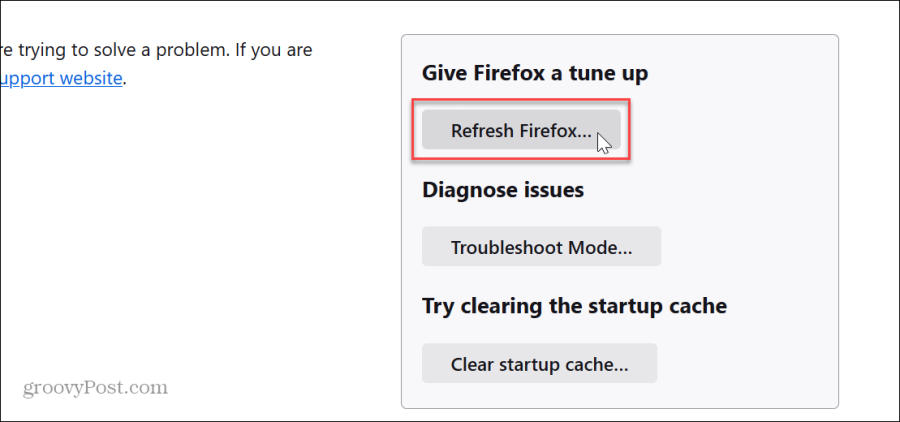
- Kliknite na Osvežite Firefox ko se prikaže potrditveno sporočilo.
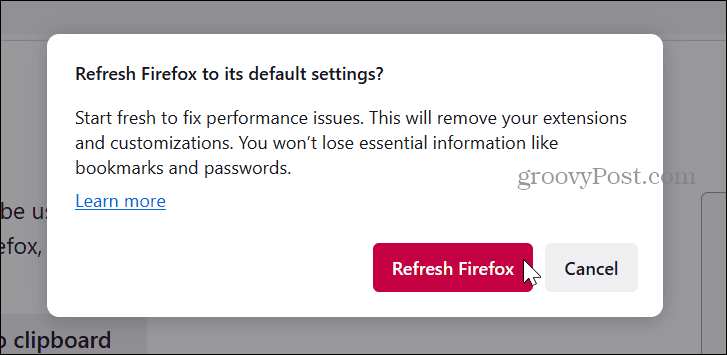
- Firefox se bo zaprl in začel postopek osveževanja. Videli boste obvestilo, ki prikazuje uspešno uvožene podatke – tapnite Končano.
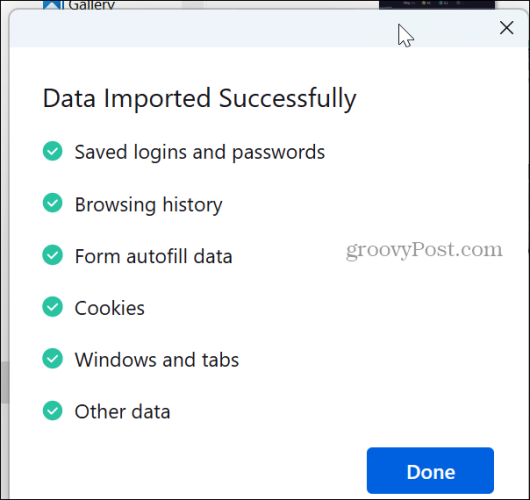
- Ko se brskalnik znova zažene, ga lahko zaženete z obnovljenimi zavihki in okni ali obnovite samo tiste, ki jih želite.
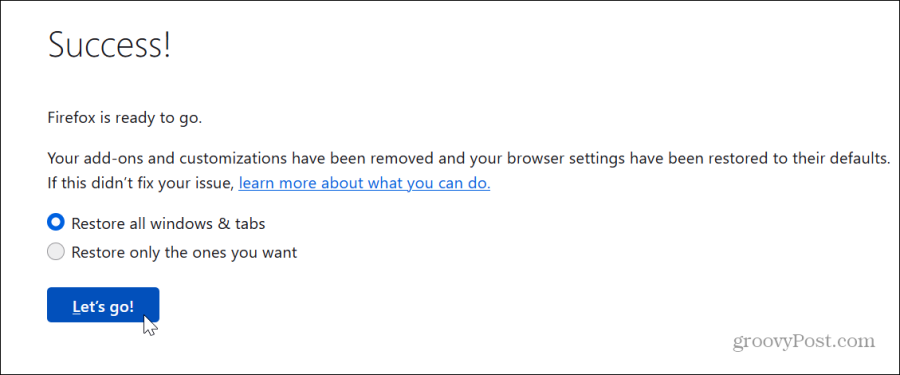
Odpravite težavo Firefoxa pri nalaganju strani
Lahko je frustrirajoče, če imate težave z nalaganjem strani v Firefoxu. Včasih je težava na strani strežnika mesta, do katerega poskušate priti. Če poskusite naložiti natančno stran v drugem brskalniku, vam lahko to pomaga hitro prepoznati.
Če pa je težava v samem Firefoxu, lahko uporabite zgornje korake, da popravite situacijo in pridobite stran, ki jo morate uspešno naložiti. Ne pozabite, da boste želeli uporabiti možnost za osvežitev Firefoxa kot zadnjo možnost, saj boste morali znova namestiti razširitve, ko bo osvežitev končana.
Je bil ta članek v pomoč?
Super, deli to:
DelitiTweetRedditLinkedInE-naslovhvala
Hvala, ker ste stopili v stik z nami.
Hvala, ker ste stopili v stik z nami.
